I flera fall finns det ett behov av att skapa en ny Outlook-profil för att lösa problem med nuvarande Outlook-profil eller för att ange en annan personlig butiksdatafil (.pst) för en specifik Outlook Konto.
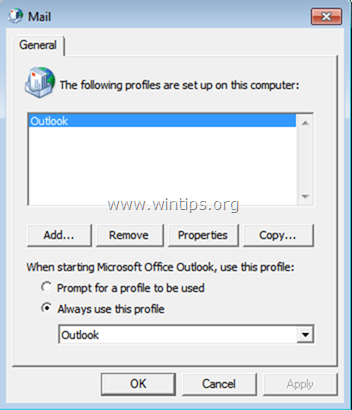
Denna handledning guidar dig genom stegen som behövs för att skapa en ny Outlook-profil (primär eller sekundär) i Outlook 2016, 2013, 2010, 2007 och 2003.
I den andra delen av denna handledning kommer du att lära dig hur du importerar en befintlig Outlook-datafil för personliga mappar (t.ex. Outlook .PST-filen från din gamla PC) till den nyskapade Outlook-profilen.
Hur man skapar en ny Outlook-profil och importerar Outlook PST-fil.
Del 1. Hur man lägger till en ny Outlook-profil.
1. Navigera till Windows Kontrollpanel:
- Windows 7, Vista: Klicka på Start menyn och välj Kontrollpanel.
- Windows 10 och 8: Högerklicka på Start Meny och välj Kontrollpanel.
2. Ställ in Visa av: till Små ikoner.
3. Öppen Mail (32-bitars).
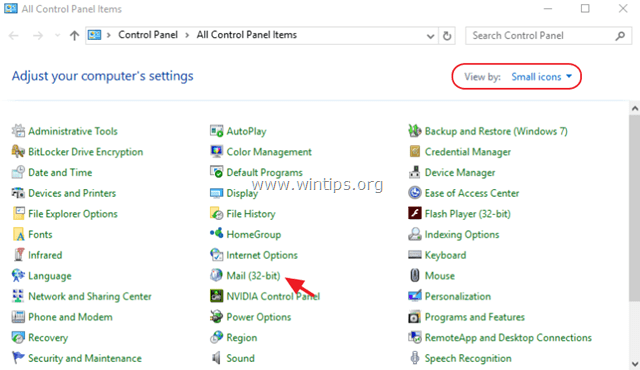
4. Klick Visa profiler.
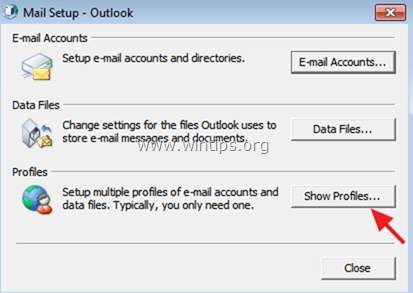
5. Klicka på Lägg till knappen och skriv ett profilnamn (t.ex. nytt).
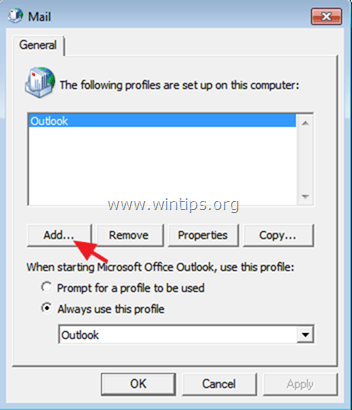
6. Fortsätt för att konfigurera ditt nya e-postkonto, eller klicka Annullera (och då OK) för att skapa din profil utan att lägga till ett e-postkonto just nu.
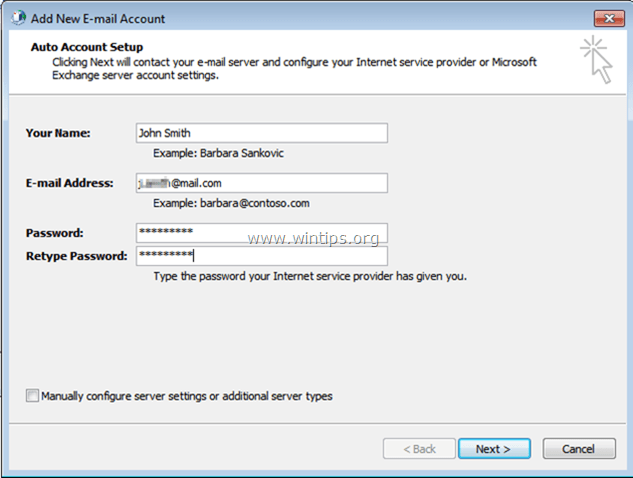
7a. Kontrollera Fråga efter en profil som ska användas alternativ, om detta är en sekundär Outlook-profil, eller
7b. Lämna Använd alltid denna profil alternativet om detta kommer att vara den enda Outlook-profilen.
8. Klicka på när du är klar OK.
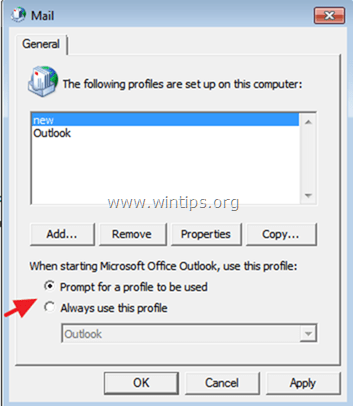
Del 2. Hur du importerar dina gamla Outlook PST-data (e-post, kontakter, uppgifter, etc.) till Outlook.
När du har skapat den nya Outlook-profilen kan du helt enkelt starta Outlook och börja använda den nya profilen omedelbart* eller så kan du importera en befintlig Outlook-datafil (t.ex. från din gamla dator) till den nya profil.
* Ytterligare info: Som standard, när du skapar en ny Outlook-profil eller när du startar Outlook 2007 eller 2003 för första gången, lagrar Outlook sin datafil (.pst) på följande plats på disken:
-
Windows 10, 8, 7 eller Vista:
C:\Users\\AppData\Local\Microsoft\Outlook\Outlook.pst -
Windows XP:
C:\Documents and Settings\\Local Settings\Application Data\Microsoft\Outlook\Outlook.pst
* Anmärkningar:
1. I Outlook 2016, Outlook 2013 och Outlook 2010 versioner lagras Outlook-datafilen som standard på följande plats:
C:\Users\%Username%\Documents\Outlook Files\
2. Om du uppgraderade till Outlook 2016, 2013 eller 2010, på en dator som redan hade datafiler skapade i tidigare versioner av Outlook (2007 eller 2003), sparas .pst-filerna i:
-
Windows 10, 8, 7 eller Vista:
C:\Users\\AppData\Local\Microsoft\Outlook\Outlook.pst -
Windows XP:
C:\Documents and Settings\\Local Settings\Application Data\Microsoft\Outlook\Outlook.pst
Hur man importerar en befintlig PST-fil i Outlook.
Om du vill importera en befintlig Outlook PST-fil i den nya profilen, välj sedan från Outlooks huvudmeny:
-
Outlook 2007, 2003:
- 1. Fil > Import och export.
- 2. Välj Importera från ett annat program eller fil & klick Nästa.
- 3. Välj Personlig mappfil (.pst) & klick Nästa.
- 4. Klick Bläddra
- 5. Välj den gamla Outlook PST-filen som du vill importera och klicka Öppen.
- 6. Klick Nästa & Avsluta
-
Outlook 2016, 2013, 2010:
- 1. Fil > Öppna & exportera > Outlook-datafil.
- 2. Välj Importera från ett annat program eller fil & klick Nästa.
- 3. Välj Outlook-datafil (.pst) & klicka på Nästa.
- 4. Klick Bläddra
- 5. Välj den gamla Outlook PST-filen som du vill importera och klicka Öppen.
- 6. Klick Nästa & Avsluta
-
Outlook 2007, 2003:
Att det! Låt mig veta om den här guiden har hjälpt dig genom att lämna din kommentar om din upplevelse. Gilla och dela den här guiden för att hjälpa andra.
Hej Tack för procedurerna för att importera gamla pst-filer, det gjorde jag och de gamla filerna (inkorgen) ligger under mina personliga mappar är det korrekt.?
Då ger min andra fråga mig verkligen huvudvärk, jag använder en lokal tjänsteleverantör för min e-post så jag har ett outlook-e-postkonto, e-post adress och lösenord, de senaste 3 månaderna, outlook eller kanske något annat program har börjat radera mitt lösenord. Sedan får jag upp popup-fönstret för att insistera på att Lösenord. Efter detta måste jag stänga och öppna Outlook för att få min mail. Sedan minuter senare är lösenordet borta, då måste jag lägga tillbaka lösenordet igen. Jag försökte följande avinstallera Kaspersky Password Manager, skapa en ny e-postkontoprofil, reparera Outlook (snabbt och online). Kan du kanske hjälpa till var eller vad som orsakar detta och vad kan jag göra?
Bra tack så mycket.
Men jag tror att Outlook 2010 också lagrar .pst-filen på:
C:\Users\%Username%\Documents\Outlook Files\